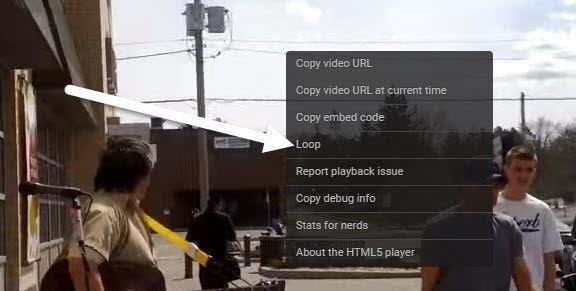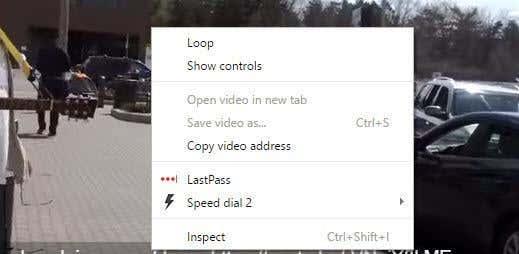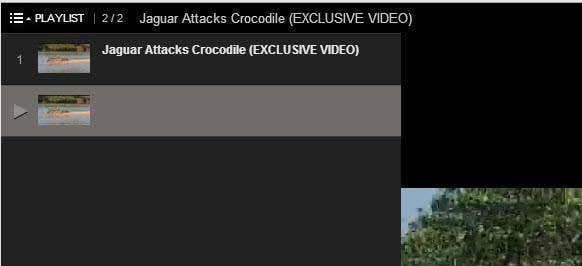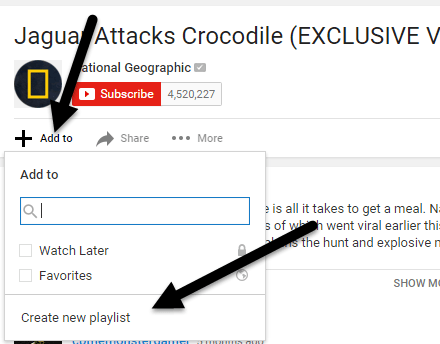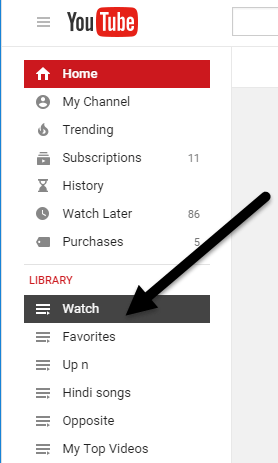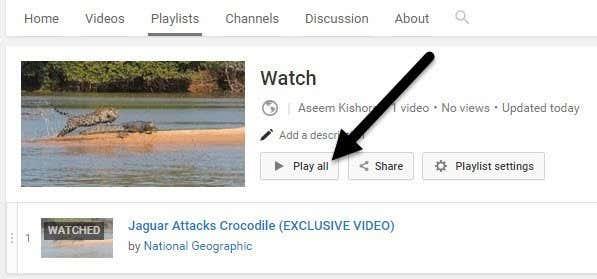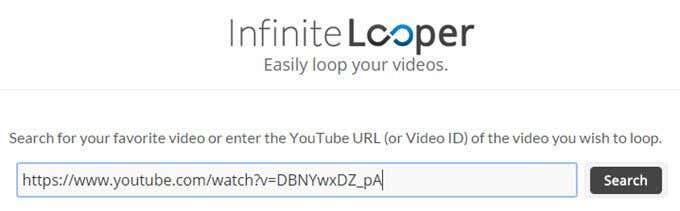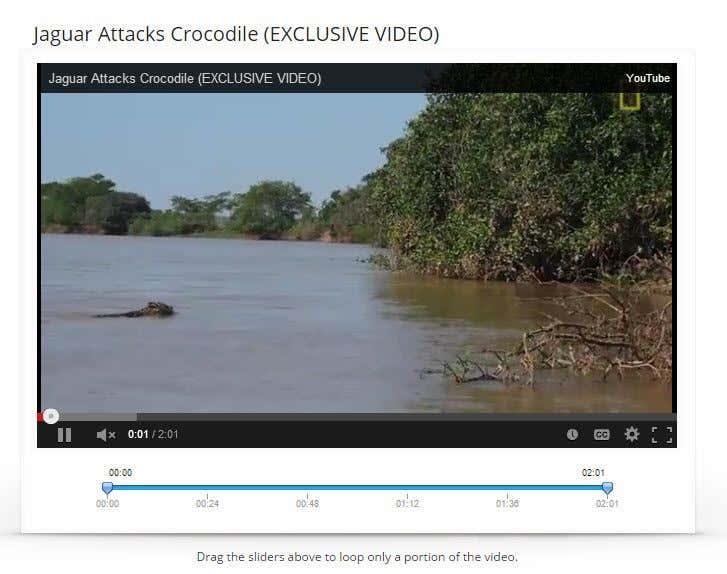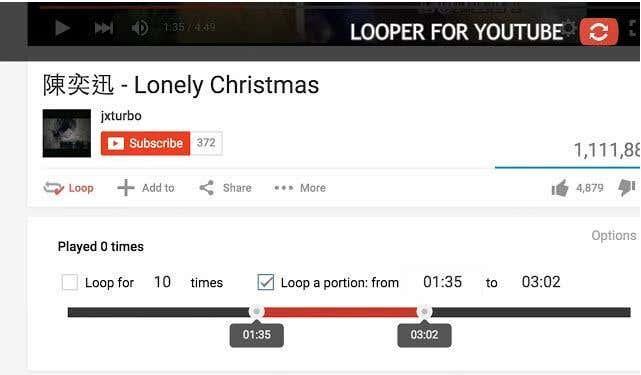Χρειάστηκε ποτέ να επαναλαμβάνετε ένα βίντεο YouTube ξανά και ξανά; Ίσως παίζετε ένα μουσικό βίντεο στο φορητό υπολογιστή σας, το οποίο είναι συνδεδεμένο με ορισμένα ηχεία και χρειάζεστε το ίδιο τραγούδι να επαναλαμβάνεται ξανά και ξανά; Ή μήπως απλά θέλετε να παρακολουθήσετε το ίδιο κλιπ με κάτι γελοίο να συμβαίνει ξανά και ξανά!;
Όποια και αν είναι η περίπτωση, υπάρχουν μερικοί τρόποι με τους οποίους μπορείτε να επαναφέρετε βίντεο στο YouTube. Ευτυχώς, το YouTube έχει αναβαθμίσει το πρόγραμμα αναπαραγωγής βίντεο σε HTML 5, έτσι ώστε στα περισσότερα προγράμματα περιήγησης ιστού το μόνο που έχετε να κάνετε είναι να κάνετε δεξί κλικ στο βίντεο για να το επαναφέρετε!
Πίνακας περιεχομένων
- Μέθοδος 1 – Κάντε δεξί κλικ
- Μέθοδος 2 – Επεξεργασία διεύθυνσης URL
- Μέθοδος 3 – Μη αυτόματη δημιουργία λίστας αναπαραγωγής
- Μέθοδος 4 – Ιστότοπος
- Μέθοδος 5 – Επέκταση
Σε αυτό το άρθρο, θα αναφέρω όλους τους διαφορετικούς τρόπους επαναφοράς ενός βίντεο YouTube στο πρόγραμμα περιήγησής σας. Εάν προσπαθείτε να το κάνετε αυτό σε τηλέφωνο, δεν θα λειτουργήσει πραγματικά από την εφαρμογή YouTube. Το έχω δοκιμάσει και ο μόνος τρόπος είναι να πατήσω το κουμπί επανάληψης όταν τελειώσει το βίντεο. Εάν χρειάζεται να αναπαράγετε ξανά ένα βίντεο στο τηλέφωνό σας, χρησιμοποιήστε το πρόγραμμα περιήγησης ιστού και, στη συνέχεια, χρησιμοποιήστε μία από τις μεθόδους web που αναφέρονται παρακάτω (InfiniteLooper).
Μέθοδος 1 – Κάντε δεξί κλικ
Εάν χρησιμοποιείτε ένα σύγχρονο πρόγραμμα περιήγησης και το βίντεο που παρακολουθείτε δεν είναι από τα λίγα που δεν αναπαράγονται χρησιμοποιώντας HTML5, τότε μπορείτε απλά να κάνετε δεξί κλικ στο βίντεο και να κάνετε κλικ στο Επανάληψη .
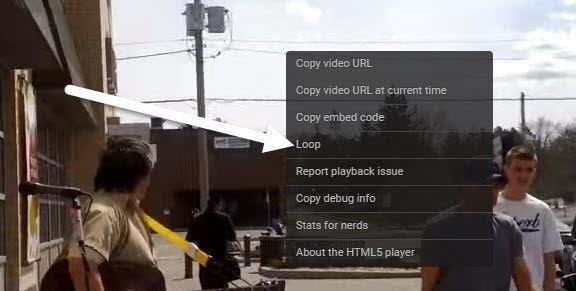
Όπως μπορείτε να δείτε, αυτό είναι ένα μενού ειδικά για το YouTube. Εάν αυτό δεν λειτουργεί για εσάς, μπορεί να οφείλεται στο βίντεο, στο πρόγραμμα περιήγησής σας ή στο λειτουργικό σύστημα που χρησιμοποιείτε. Εάν χρησιμοποιείτε το Chrome, μπορείτε να δοκιμάσετε ένα άλλο τέχνασμα με το δεξί κλικ.
Προχωρήστε και πατήστε παρατεταμένα το πλήκτρο SHIFT στο πληκτρολόγιό σας και, στη συνέχεια, κάντε δεξί κλικ στο βίντεο. Ενώ κρατάτε ακόμα πατημένο το πλήκτρο SHIFT, κάντε ξανά δεξί κλικ. Αυτή τη φορά θα πρέπει να πάρετε ένα άλλο μενού που φαίνεται λίγο διαφορετικό, αλλά έχει επίσης μια επιλογή βρόχου.
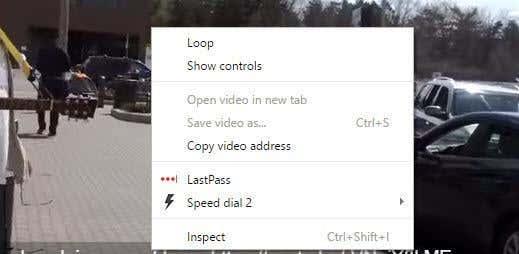
Όπως μπορείτε να πείτε, αυτό το μενού είναι συγκεκριμένο για το Chrome. Δυστυχώς, αυτό το μικρό κόλπο λειτουργεί μόνο στο Google Chrome, πιθανώς επειδή η Google κατέχει το YouTube.
Μέθοδος 2 – Επεξεργασία διεύθυνσης URL
Ένας άλλος ημι-απλός τρόπος για να κάνετε επαναφορά ενός βίντεο είναι να χρησιμοποιήσετε μια συγκεκριμένη διεύθυνση URL. Για παράδειγμα, ας υποθέσουμε ότι το βίντεο που παρακολουθείτε είναι το εξής:
https://www.youtube.com/watch?v= DBNYwxDZ_pA
Το σημαντικό μέρος επισημαίνεται στο τέλος με έντονους χαρακτήρες. Τώρα αντιγράψτε αυτό το τελευταίο μέρος αμέσως μετά το v= και επικολλήστε το στην ακόλουθη διεύθυνση URL και στις δύο θέσεις:
https://www.youtube.com/v/ DBNYwxDZ_pA ?playlist= DBNYwxDZ_pA &autoplay=1&loop=1
Αυτό ουσιαστικά δημιουργεί μια λίστα αναπαραγωγής για εσάς με ένα μόνο βίντεο και σας επιτρέπει να το επαναλαμβάνετε ξανά και ξανά.
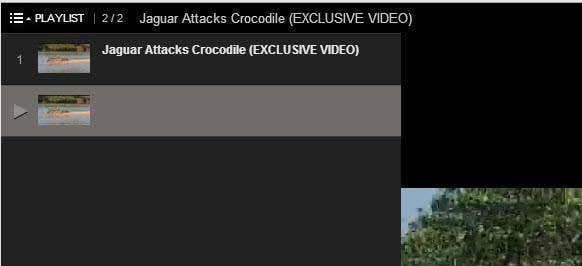
Μέθοδος 3 – Μη αυτόματη δημιουργία λίστας αναπαραγωγής
Εκτός από τη χρήση της παραπάνω μεθόδου URL, μπορείτε να δημιουργήσετε μόνοι σας μια λίστα αναπαραγωγής με ένα βίντεο και να την αφήσετε να επαναλαμβάνεται ξανά και ξανά. Ωστόσο, για να το κάνετε αυτό, πρέπει να είστε συνδεδεμένοι στο YouTube. Η μέθοδος 2 λειτουργεί χωρίς να χρειάζεται να συνδεθείτε στο YouTube.
Όταν παρακολουθείτε το βίντεο που θέλετε να κάνετε επαναφορά, κάντε κλικ στον σύνδεσμο Προσθήκη σε ακριβώς κάτω από το βίντεο.
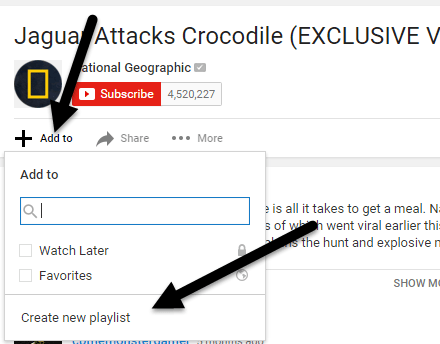
Κάντε κλικ στο Δημιουργία νέας λίστας αναπαραγωγής και, στη συνέχεια, δώστε ένα όνομα στη λίστα αναπαραγωγής σας. Αφού δημιουργήσετε τη λίστα αναπαραγωγής, θα χρειαστεί να κάνετε κλικ στο εικονίδιο με το μικρό χάμπουργκερ επάνω αριστερά και να κάνετε κλικ στη νέα λίστα αναπαραγωγής που μόλις δημιο��ργήσατε στη Βιβλιοθήκη . Στην περίπτωσή μου, το ονόμασα Watch .
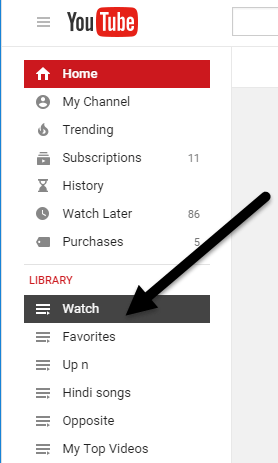
Θα πρέπει να υπάρχει μόνο ένα βίντεο στη λίστα αναπαραγωγής. Τώρα κάντε κλικ στο κουμπί Αναπαραγωγή όλων και θα αναπαράγει συνεχώς αυτό το ένα βίντεο.
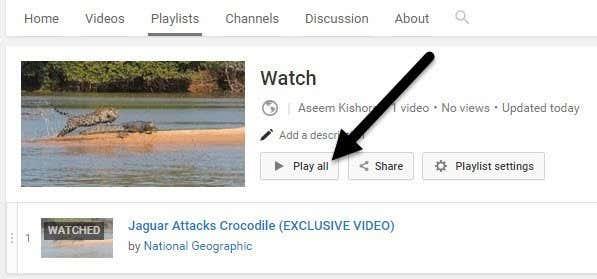
Μέθοδος 4 – Ιστότοπος
Η τέσσερις μέθοδος περιλαμβάνει τη χρήση ιστότοπων που υπάρχουν μόνο για επαναφορά βίντεο YouTube. Είναι αρκετά γελοίο, αλλά υποθέτω ότι υπάρχει κάποια ζήτηση για αυτό! Πρέπει να χρησιμοποιήσετε μια μέθοδο όπως αυτή, εάν προσπαθείτε να επαναφέρετε βίντεο στο smartphone ή το tablet σας. Για κάποιο λόγο, οι εφαρμογές σε αυτές τις συσκευές δεν έχουν επιλογή για επαναφορά.
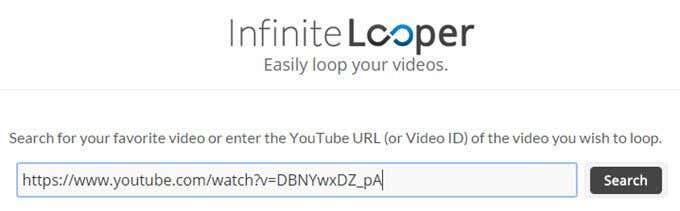
Το InfiniteLooper είναι ένα από αυτά τα looping sites. Απλώς αντιγράψτε και επικολλήστε τη διεύθυνση URL από το YouTube και, στη συνέχεια, κάντε κλικ στην Αναζήτηση . Αυτό θα φορτώσει το βίντεο του YouTube και θα σας επιτρέψει να το επαναφέρετε επ' αόριστον ή ακόμα και να επαναφέρετε ένα συγκεκριμένο τμήμα του βίντεο, αν θέλετε.
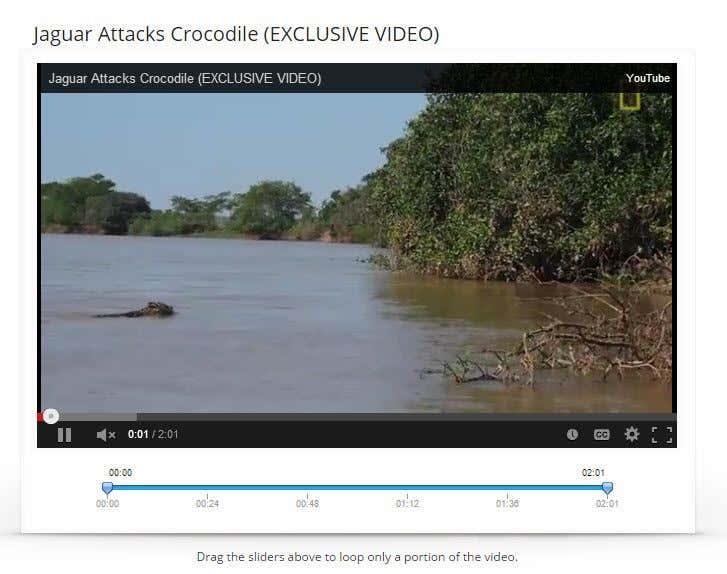
Μέθοδος 5 – Επέκταση
Ο τελευταίος τρόπος για να επαναφέρετε βίντεο στο YouTube, εάν θέλετε μια απλή λύση και η πρώτη μέθοδος δεν λειτουργεί για εσάς, είναι να εγκαταστήσετε μια επέκταση. Για το Chrome, υπάρχει το Looper για το YouTube .
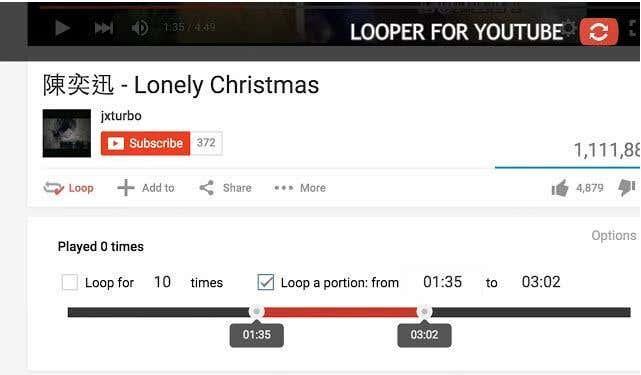
Μόλις εγκαταστήσετε την επέκταση, θα δείτε μια νέα επιλογή βρόχου κάτω από το βίντεο. Κάντε κλικ σε αυτό και μπορείτε να επιλέξετε πόσες φορές θα επαναφέρετε το βίντεο και επίσης εάν θέλετε να επαναφέρετε μόνο ένα μέρος του βίντεο. Για τον Firefox, μπορείτε να χρησιμοποιήσετε το YouTube Video Replay .
Ας ελπίσουμε ότι αυτές οι μέθοδοι θα σας επιτρέψουν να επαναφέρετε (πιθανώς μουσική) το βίντεό σας όσες φορές θέλετε! Εάν έχετε οποιεσδήποτε ερωτήσεις, μη διστάσετε να σχολιάσετε. Απολαμβάνω!